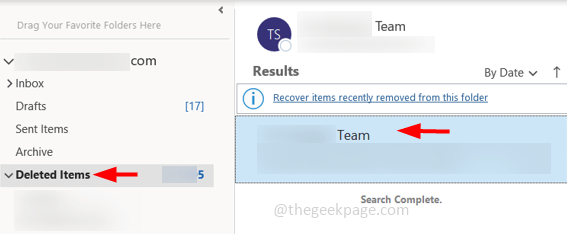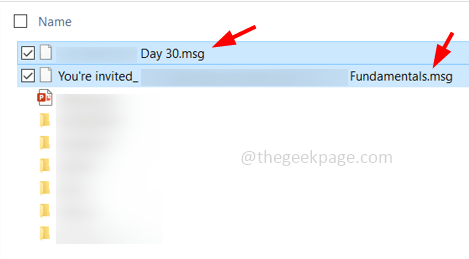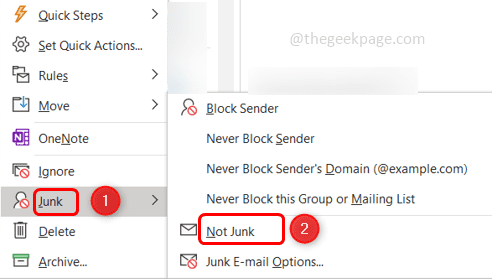Provjerite ima li vaš dodatak potrebne dozvole za pokretanje
- Velike su šanse da ste primili poruku o pogrešci: Ovaj dodatak nije moguće pokrenuti kada pokrenete Outlook.
- Možda je problem s oštećenom predmemorijom ili dodatkom upravlja vaš administrator.
- Pokazat ćemo vam kako riješiti ovaj problem i ponovno pokrenuti dodatak.
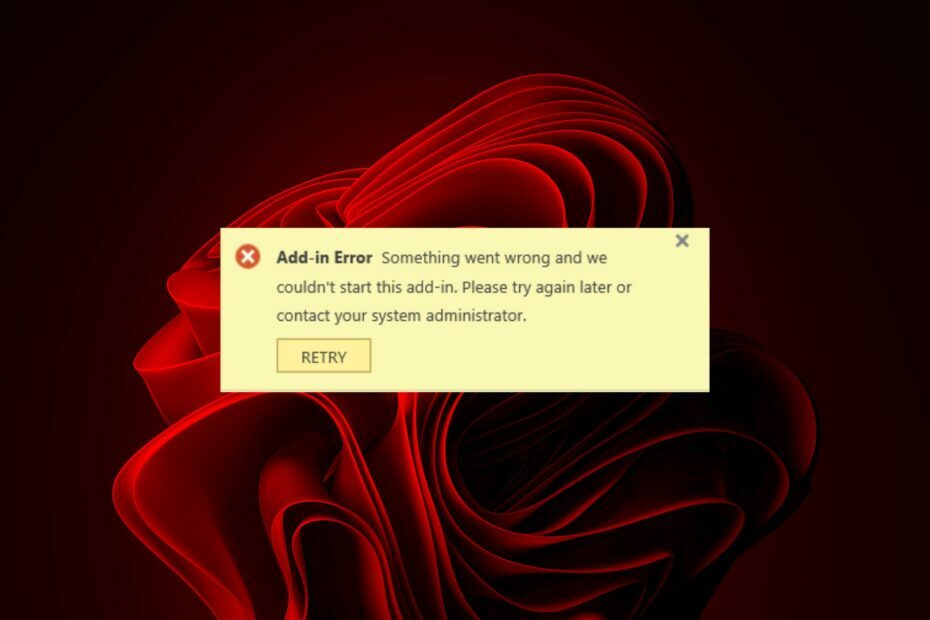
Korištenje Outlooka znači da imate na raspolaganju neke od najbolji dodaci za Office koji vam olakšavaju rad. Međutim, ti se dodaci ponekad mogu pokvariti i ne mogu se pokrenuti. Na primjer, korisnici su bombardirani s Pogreška dodatka za Outlook nije se mogla pokrenuti poruka.
To bi mogao biti privremeni kvar ili ozbiljniji problem. Detaljno razmatramo što ova pogreška znači i moguća rješenja.
Zašto ne možemo pokrenuti ovaj dodatak u programu Outlook, događa se pogreška?
Model dodatka je značajka koja dopušta Outlook za interakciju s aplikacijama i uslugama trećih strana. Mnogo je programera koji su stvorili ove dodatke, pa možete očekivati da će s vremena na vrijeme imati problema.
Također je važno napomenuti da ova pogreška nije usidrena u aplikaciji Outlook i da se može dogoditi u drugim programima sustava Office, kao što su Microsoft Word ili Excel.
A korisnik na Microsoft platformi zajednice imao ovo za reći:
Ne mogu pokrenuti nijedan dodatak za Office. Svi dodaci rezultiraju Ovaj dodatak nije moguće pokrenuti greška. Dodaci se dobivaju s izvornog mjesta Microsoftove aplikacije.
- Neispravna/nepotpuna instalacija – Do ove pogreške može doći ako dodatak nije pravilno instaliran ili je oštećen tijekom instalacije.
- Više verzija programa Outlook – Ako na računalu imate instalirano više instanci Outlooka, moguće je da ti dodaci izazovu sukob.
- Onemogućen dodatak – To se može dogoditi ako imate više kopija Outlooka na računalu ili ako ste pokušali instalirati dodatak na računalu s nekompatibilnom verzijom Officea.
- Zastarjeli OS – Ako vaš Windows nije ažuriran, dobit ćete ovu pogrešku kada pokušate instalirati dodatak koji koristi noviju verziju Outlooka.
- Nedovoljna dopuštenja – Nekim dodacima upravlja administrator i stoga su potrebna izričita dopuštenja za njihovo pokretanje i korištenje.
Kako mogu popraviti pogrešku dodatka za Outlook?
Pokušajte sljedeća osnovna rješenja prije bilo kakvih naprednih tehničkih rješenja:
- Čekaj malo. Ponekad je to samo privremeni kvar i nakon nekog vremena dodatak radi normalno.
- Provjerite dopuštenja dodataka i zamolite administratora da ih omogući, a zatim pokušajte ponovno.
- Provjerite ispunjava li odabrana aplikacija zahtjeve sustava za vašu verziju sustava Windows.
- Provjerite koristite li najnoviju verziju dodatka.
- Provjerite je li vaš Office ažuriran.
- Onemogućite i ponovno omogućite dodatak.
- Uvjerite se da ih ne doživljavate Problemi s povezivanjem s Outlookom.
- Ponovno pokrenite Outlook.
- Pokušati ponovno pokrenite Windows u sigurnom načinu rada i provjerite je li problem i dalje prisutan.
- Provjerite postoje li ažuriranja za Windows.
1. Pokrenite Outlook u sigurnom načinu rada
- Pritisnite Windows+ R otvoriti Trčanje dijaloški okvir.
- Tip Outlook.exe /sigurno i kliknite u redu da otvorite Outlook u sigurnom načinu rada.

2. Očisti Outlook predmemoriju
- pritisni Windows + R ključeve za otvaranje Trčanje dijaloški okvir.
- Tip %LOCALAPPDATA%\Microsoft\Outlook\ u dijaloškom okviru, a zatim kliknite u redu.
- Desnom tipkom miša kliknite RoamCache mapu, odaberite Kopirati, zatim ga zalijepite u drugu mapu.
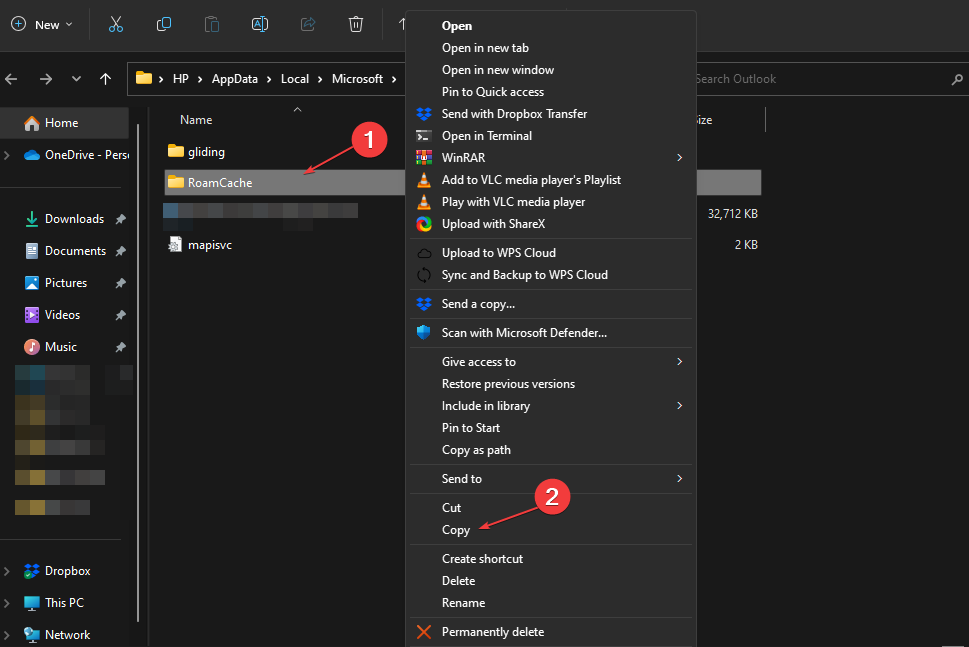
- Dvaput kliknite na RoamCache mapu, odaberite sve stavke u mapi ili pritisnite Ctrl + A, zatim pritisnite Izbrisati ključ.
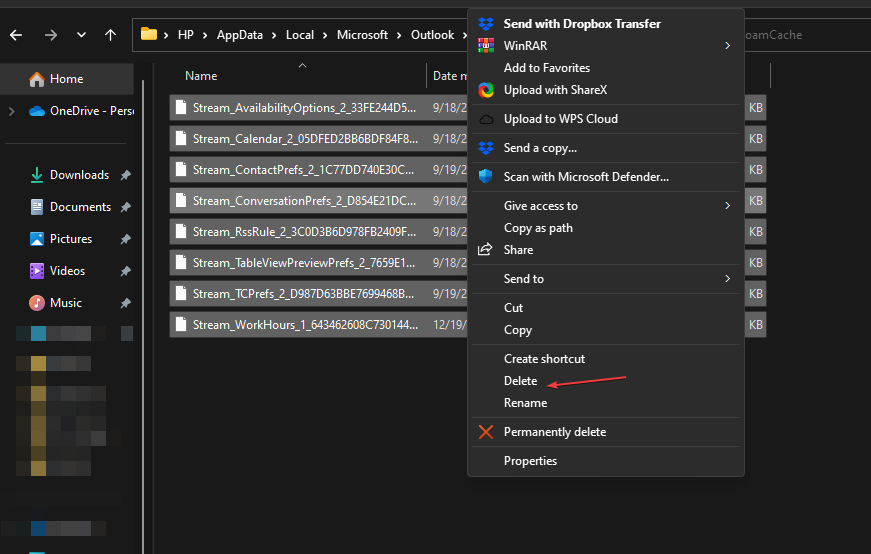
- Ponovno pokrenite računalo.
Brisanje predmemorije može pomoći da se riješite svih oštećenih datoteka koje sprječavaju pokretanje dodatka.
- Outlook kalendar ne dopušta uređivanja: 3 načina da to popravite
- Kako ispisati e-poštu iz aplikacije Outlook Web & Desktop
- Outlook kalendar ne prikazuje praznike? Evo kako to popraviti
- Kako popraviti Outlook ne može stvoriti radnu datoteku
- 3 načina za preuzimanje svih privitaka iz Outlooka
3. Popravite Microsoft Office
- Udari Windows ključ, vrsta Upravljačka ploča u traci za pretraživanje i kliknite Otvoren.

- Idite do Deinstalirajte program pod, ispod Programi.

- Pronaći Microsoft Office i kliknite na Promijeniti.

- Odaberite Online popravak opciju i pričekajte da proces završi prije ponovnog pokušaja.

Ako pokretanje popravka ne uspije, možete pokušati a alat za popravak treće strane koji je temeljitiji u rješavanju takvih problema.
4. Ponovno instalirajte dodatak
- Otvorite Outlook aplikaciju, kliknite Datoteka i odaberite Mogućnosti na toj kartici.
- Odaberite Dodaci karticu na prozoru koji se otvara.
- Ispod Upravljati padajući izbornik, idite na COM dodaci i pritisnite Ići dugme.

- Odaberite odabrani dodatak, a zatim kliknite Ukloniti dugme.
- Kliknite na u redu dugme.
- Sada idite na Stranica s dodacima programa Outlook da ga ponovno instalirate.
5. Ponovno instalirajte Microsoft Office
- Udari Windows tipku i kliknite na postavke.

- U desnom oknu kliknite na aplikacije, zatim lijevo, Aplikacije i značajke.

- Pomaknite se na Microsoft Office, kliknite tri elipse i odaberite Napredne opcije.

- Klik Deinstaliraj ispod DeinstalirajJelovnik.
- Potvrdite svoj izbor i slijedite čarobnjak za dovršetak postupka.
- Preuzmite novu kopiju Microsoft Officea.
I to je način na koji možete popraviti pogrešku nije moguće pokrenuti dodatak u programu Outlook. Ako vam ništa od ovoga ne odgovara, pokušajte koristiti web-verziju Outlooka ili se prebacite na drugi klijent e-pošte.
Eto ga. Ako vam je ovaj članak bio od pomoći ili imate bilo kakvih pitanja u vezi s Outlookom, ostavite komentar u nastavku, a mi ćemo dati sve od sebe da odgovorimo na vaš upit.